windows11家庭版怎么关闭自动更新 几步轻松关闭windows11的自动更新
更新时间:2023-07-06 16:36:00作者:kai
在日常的生活中,经常使用windows11系统的小伙伴会不会觉得系统老是自动更新很麻烦,想要关闭掉windows11的自动更新却又不知道在哪里关闭。那么windows11家庭版怎么关闭自动更新呢?接下来小编就教给大家如何几步轻松关闭windows11的自动更新,大家快一起过来看看吧。
具体方法:
1、按Win + R打开 RUN 对话框,键入services.msc,然后按 Enter。

2、现在,向下滚动并双击Windows Update。
3、如果它正在运行,请单击“停止”。
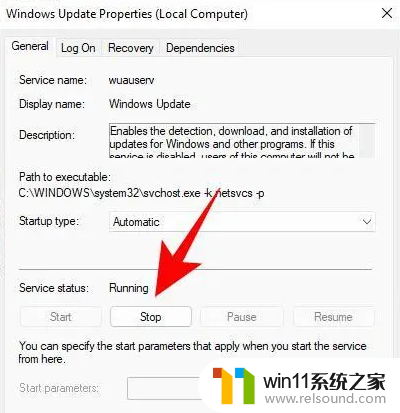
4、然后单击“启动类型”旁边的下拉菜单。
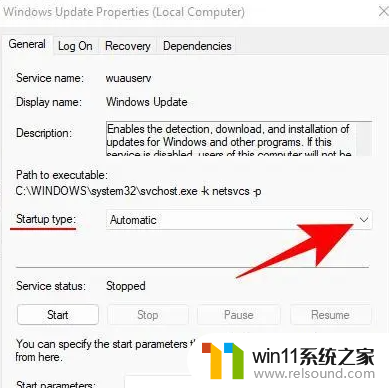
5、选择已禁用。

6、单击“确定”。

以上内容就是小编教给大家的如何几步轻松关闭windows11的自动更新的方法分享啦,小伙伴们快去关闭你们的windows11的自动更新吧。希望小编的内容对各位有所帮助。















